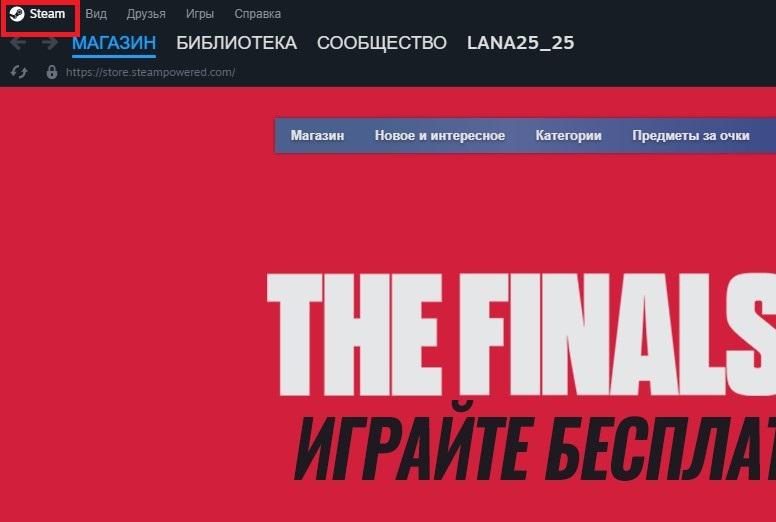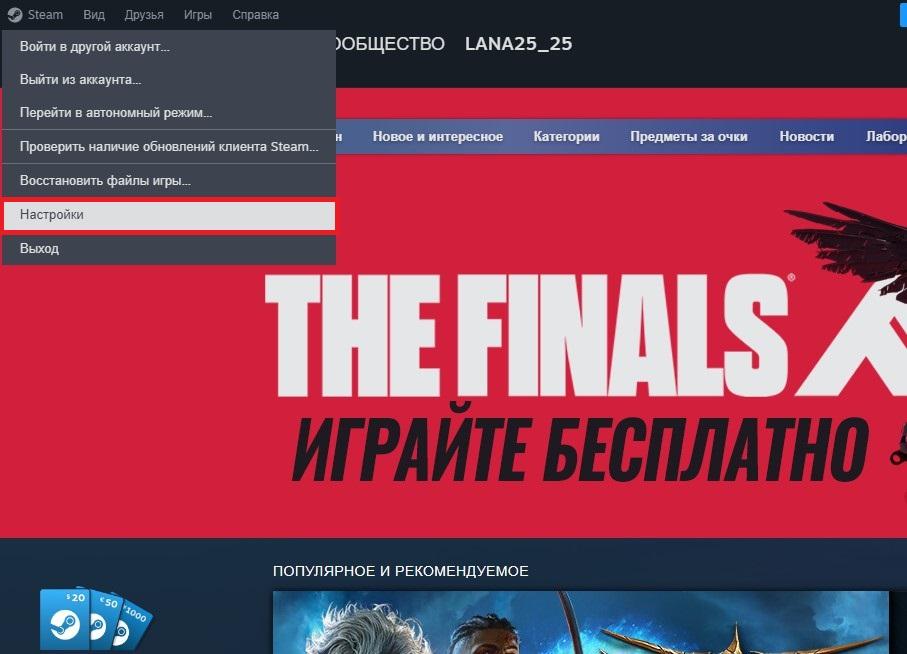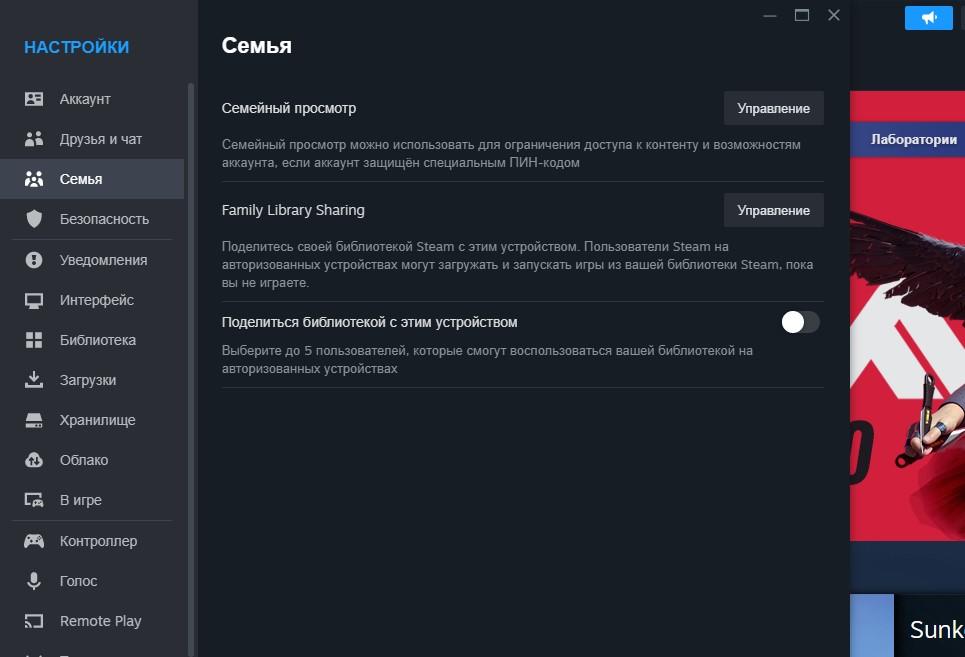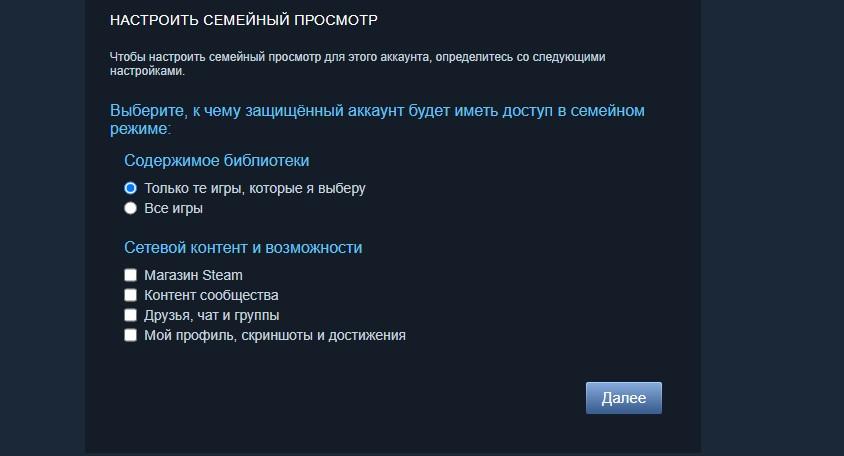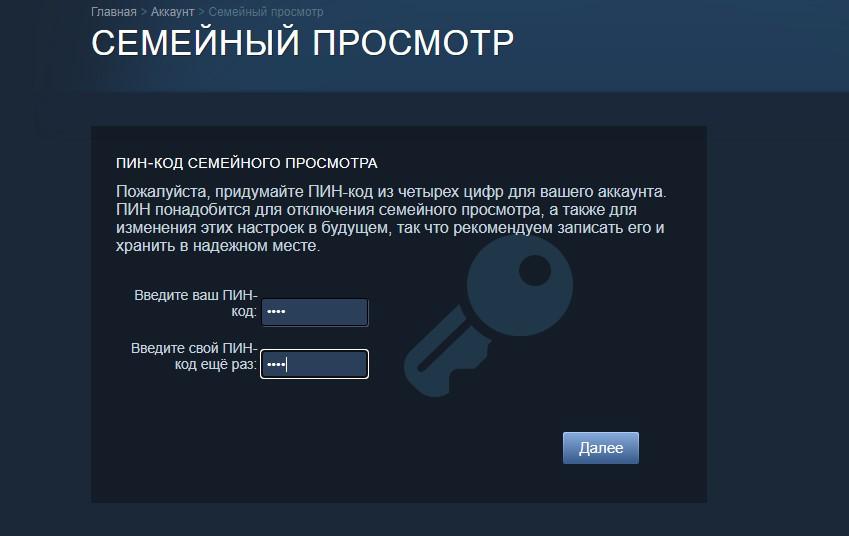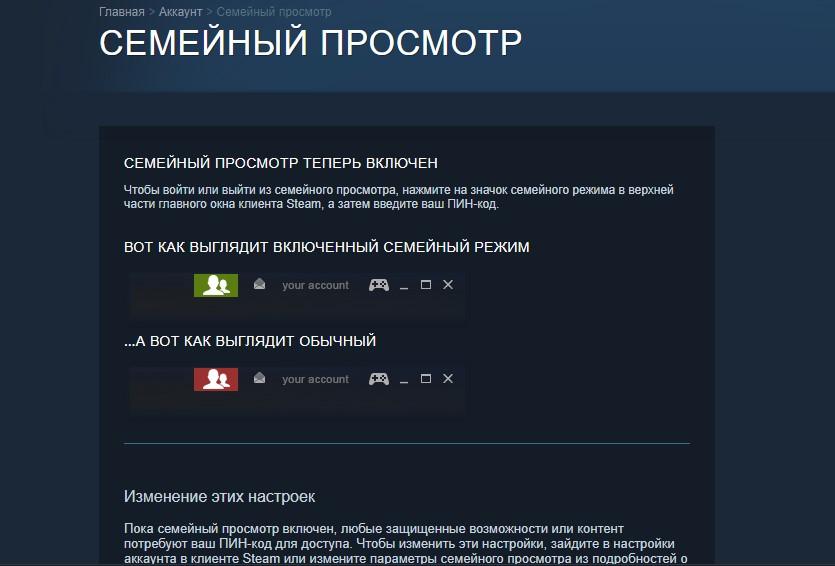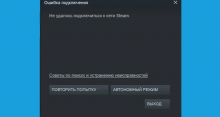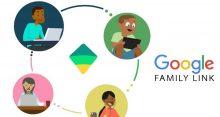Популярность игровой площадки Steam постоянно растет за счет постоянного увеличения количества функций, удобных для пользователей. Одной из них является семейный режим «Family Sharing» который легко включается и отключается при необходимости.
Принцип работы «Family Sharing»
Суть данной функции заключается в том, что каждый пользователь при желании может открыть доступ к библиотеке приобретенных компьютерных игр для другого человека. Эта опция позволяет всем членам семьи или друзьям подключаться к игровому процессу без дополнительных вложений. Если кто-то из родственников захочет поиграть в игру, которая ранее была куплена, к примеру братом, ему достаточно будет подключиться, а аккаунту другого геймера.
Включение семейного доступа
Опция «Family Sharing» появилась не сразу. Сначала она была доступно только при бета-тестировании, а сейчас ей может воспользоваться каждый зарегистрированный пользователь сервиса Steam. Для того чтобы поделиться какой-нибудь игрой, необходимо активировать семейный доступ следующим образом.
- В верхнем углу требуется найти надпись Steam со значком программы и кликнуть по ней мышкой.
- Далее в открывшемся меню нужно выбрать пункт «Настройки», который будет находиться над строчкой «Выход».
- Когда на экране появится большое окно со всеми настройками, следует найти вкладку «Семья» и открыть ее.
- В открывшемся окне будут отображаться все инструменты, которые требуются для управления семейным доступом к играм. Пользователь может выбирать устройства, на которых будет открыт доступ к его библиотеке. Для того чтобы добавить друга или родственника в семью в «Steam» нужно будет сказать ему текущий логин и пароль от своего аккаунта. Если это в дальнейшем приведет к возникновению спорных ситуация, у основного геймера будет возможность сменить пароль, после чего другие пользователи лишаться доступа к играм.
Пользователь Стим, которому были переданы данные для входа должен выйти из своего личного аккаунта и заново авторизоваться на игровой платформе, используя полученный логин и пароль. В некоторых случаях система запрашивает код доступа, который приходит на адрес электронной почты игрока, открывшего семейный доступ. Этот код также потребуется указать в форме авторизации.
Когда новый пользователь войдет в аккаунт с целью получения совместного доступа к играм, ему нужно будет открыть настройки, используя алгоритм, описанный выше. В настройках будет отображаться компьютер, на котором был осуществлен вход.
На следующем этапе необходимо нажать на кнопку с надписью «Авторизовать этот компьютер». Это действие приведет к тому, что новое устройство будет добавлено в семейный список. С этого момента второй пользователь может на своем компьютере заходить в библиотеку и играть в любые игры. Также у него останется возможность переходить в свой аккаунт и переключаться обратно.
Необходимо отметить, что владелец аккаунта может устанавливать ограничения для других пользователей. Доступ к контенту и имеющимся возможностям в профиле устанавливается в разделе «Семейный просмотр», который также находится во вкладке «Семья». Вход в него осуществляется нажатием на кнопку «Управление»
Для того чтобы выбрать нужные ограничения необходимо в открывшемся окне в разделе «Содержимое библиотеки» выбрать пункт «Только те игры, которые я выберу».
После необходимо нажать на «Далее» и проверить электронный адрес, на который при необходимости придут настройки для восстановления доступа к аккаунту.
Затем система запросит придумать и ввести ПИН-код, который понадобиться в дальнейшем, если пользователь решит по каким-либо причинам отключить семейный просмотр.
На следующем этапе необходимо будет ввести секретный код, отправленный на указанный ранее e-mail.
На последнем шаге откроется окно, в котором будет отображаться подтверждение активации семейного просмотра и подсказки, которые помогут по виду значка аккаунта определить, когда включен «Семейный режим».
Если возникла необходимость использовать семейный режим на игровой платформе «Steam», то нужно принимать во внимание то, что согласно правилам сервиса войти в один аккаунт с разных устройств могут только 5 пользователей. При этом играть в одну ту же игру несколько геймеров не смогут. Если второй человек войдет в игру, которая уже запущена другим пользователем, то у первого она закроется.
Как закрыть доступ к «Family Sharing»
При определенных обстоятельствах пользователь может решить закрыть семейный доступ к библиотеке игр для других людей. Для того чтобы это сделать, ему потребуется выполнить несколько простых действий в указанной последовательности:
- запустить Steam на своем ПК;
- войти в меню «Настройки»;
- выбрать на левой панели раздел «Семья»;
- открыть «Другие компьютеры» и отключить устройство, у которого нужно забрать ранее открытый доступ.
После этого другой человек с компьютера, для которого закрыт доступ не сможет войти в аккаунт Steam, где раньше он мог выбирать игры с помощью опции Family Sharing.